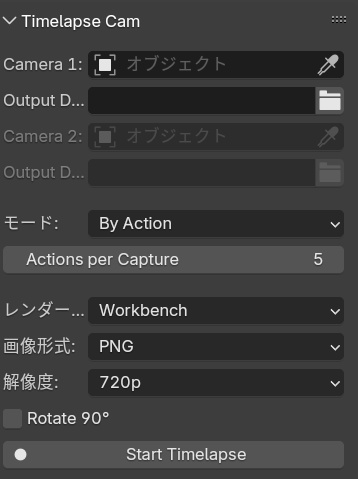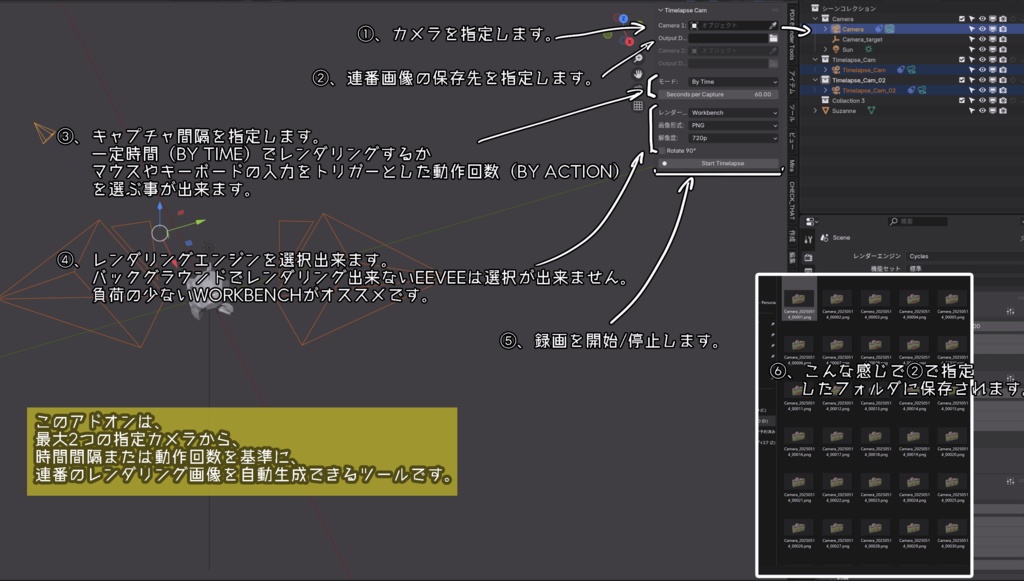Blenderでタイムラプスを撮るやつ v0.2
- ダウンロード商品¥ 1,000
Timelapse Recorder v0.2 - Dual Camera Support for Blender 4.0+ Blender上で自動的にタイムラプス画像をキャプチャするアドオンです。 最大2台までのカメラを使用し、あらかじめ設定した時間間隔または操作回数をトリガーとして、レンダリング画像を指定フォルダに自動保存します。 特に操作回数をトリガーにすると無操作の間は録画されないので 後でタイムラプスを編集する時にカットする手間が省けます。 便利ですね。 ============================== 🔧 インストール方法(Blender 4.0以降対応) ============================== 1. このファイル(Timerapse_Recorder_v02.py)を任意の場所に保存 2. Blenderを起動 3. [編集] → [プリファレンス] → [アドオン] を開く 4. 「インストール」ボタンを押して、このファイルを選択 5. 「Timelapse Recorder v0.2」にチェックを入れて有効化 ============================== 📸 アドオンの主な機能 ============================== - 最大2台のカメラを指定し、順番にキャプチャ - キャプチャトリガーを2種類から選択: - By Time:指定した秒数ごとに自動撮影(初期値60秒) - By Action:指定した操作回数ごとに自動撮影(初期値5回) - 出力ファイル名:<カメラ名>_<日付>_<連番> 形式 - 出力形式:PNG / JPEG - 解像度プリセット、縦横回転、Cycles/Workbenchの切替に対応 - UIから録画開始・停止の管理可能 ============================== 🧪 使用手順 ============================== 1. UIパネル「Timelapse」から「Camera 1」とその保存先を指定(必須) 2. 必要に応じて「Camera 2」と保存先も指定 3. キャプチャモード(By Time または By Action)と詳細設定を行う 4. 「Start Timelapse」で録画開始 5. 「Stop Timelapse」で録画停止 ※ Camera 1が設定されていないとCamera 2は操作不可 ※ Camera 2が設定済みで保存先未設定の場合は警告が出ます ※ テンキー入力はアクションカウントに含まれません ※ Blender起動時は録画状態が自動的に解除されます ============================== 📂 出力先の注意 ============================== - Camera 1 / Camera 2 の保存先はそれぞれ個別に指定してください - 未指定のまま開始するとエラーになります ============================== ❓️ よくある質問 ============================== Q.設定ウィンドウが無いんですけど? A.3Dビューポートの右側のタブにある「Timelapse」を選択して下さい。 Q.定期的に重くなるんですが? A.Cyclesでレンダリングするととんでもなく重くなります。 サンプル数と解像度を下げるといくらかマシになりますが、 Workbenchの使用をオススメします。 Q.EEVEEは使えないの? A.Blenderの仕様上EEVEEはバックグラウンドレンダリングが出来ないので 本アドオンでは使えません。 Q.コードを見るとオミットされてる機能がありますが? A.将来用です。今は触らない方が良いです。 Q.動画で保存は出来ないの? A.長時間録画で重くなる、blenderのクラッシュで録画が全て失われる 等の問題で省きました。 Q.連番画像はどうやって動画にするの? A.このアドオンにその機能はありませんが、Blenderのビデオエディターモードで連番画像を動画にエンコードする事が出来ます。 ============================== 👤 作者 ============================== - 作者: lobolabo - バージョン: 0.2